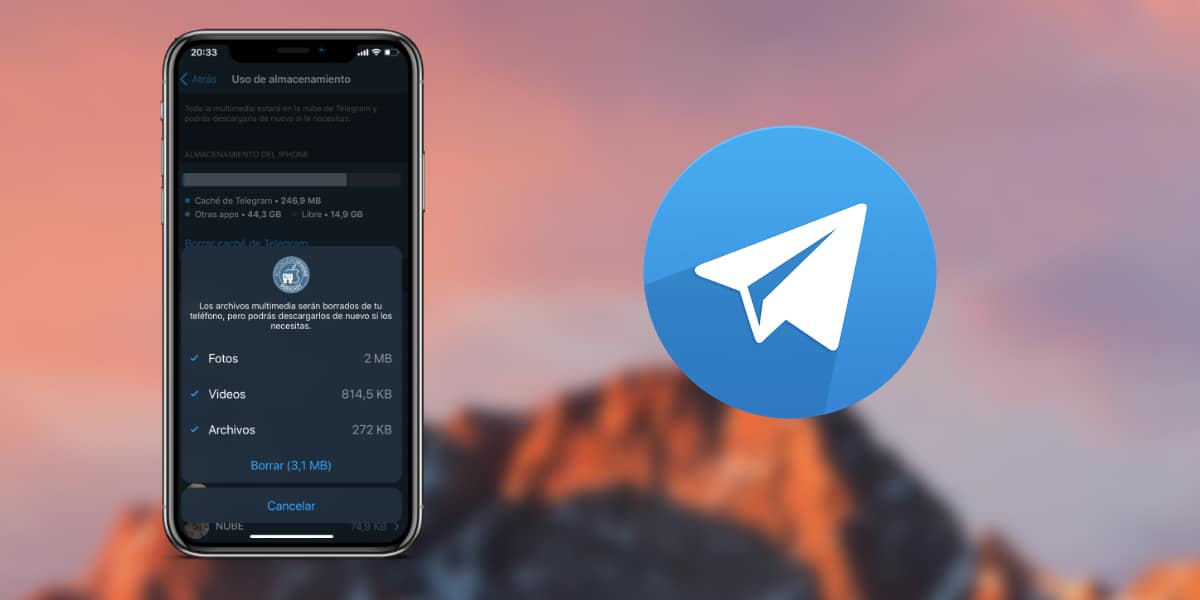Como alternativa a WhatsApp desde hace mucho tiempo hemos tenido Telegram. Esta aplicación siempre ha ido un paso por delante en la mayoría de características que presenta frente a la competencia, sin embargo, parece casi imposible luchar con WhatsApp debido a la ingente comunidad de usuarios que posee y que están bastante acostumbrados a su interfaz. Sin embargo, Telegram no deja de crecer en usuarios y capacidades, de ahí que cada vez se vea instalada en más dispositivos y con ello surge la necesidad de realizar un mantenimiento. A diferencia de WhatsApp, la aplicación de Telegram te permite enviar y recibir multitud de archivos de cualquier tamaño, así como stickers, música y mucho más. Por todo ello queremos enseñarte a configurar y limpiar Telegram en tu iPhone y iPad y que así puedas sacarle el máximo partido a la memoria de tu dispositivo, descúbrelo con nosotros.
Lo primero es recordarte que en la parte superior de este post tenemos un vídeo que te ayudará visualmente a realizar todos los pasos que vayamos contando en este mismo artículo, por si prefieres ayudar a crecer a la comunidad de Actualidad iPhone. Sin más dilaciones vamos allá con los trucos para mantener limpio Telegram en tu iPhone.
Trucos para almacenar menos “basura” posible
No es más curioso el que más limpia, sino el que menos ensucia. Como ya pasó anteriormente en nuestro post sobre la limpieza de WhatsApp, es tremendamente importante que mantengamos una configuración en nuestro iPhone que nos permita almacenar la mínima cantidad de archivos basura en nuestro dispositivo, vamos a echarle un vistazo a todas esas configuraciones que Telegram pone a nuestro alcance.
Desactiva las descargas automáticas de archivos
Lo primero que tienes que hacer es desactivar la descarga automática de archivos. Posiblemente en Telegram estés unido a variedad de comunidades o grandes grupos donde es imposible seguir el hilo en tiempo real de todo lo que se comparte, ni mucho menos atender a todo tipo de vídeos, fotografías o contenido en forma de música y películas que llegan a nuestro iPhone, por ello, es esencial que controlemos las descargas automáticas.

Para configurar las descargas automáticas:
- Selecciona Ajustes dentro de la aplicación de Telegram
- Selecciona la opción Datos y almacenamiento
- Dentro encontrarás la sección Autodescarga de multimedia, y vas a poder seleccionar entre las distintas opciones, mi consejo que es que las desactives todas.
Limita el tiempo que se almacenan los archivos
Sea como fuere, tanto si se descargan automáticamente como si los descargamos nosotros de forma manual, por defecto estos archivos se almacenan en la nube de telegram o en la caché de nuestro dispositivo, pero no necesariamente en nuestra galería. Por ello, podemos programar a Telegram para que limite el tiempo que se almacena este contenido en nuestro iPhone, lo cual es una idea totalmente genial.

Para programar un borrado automático de archivos:
- Dentro de Telegram entra en la sección de Ajustes
- Elige la sección Datos y almacenamiento
- Una vez dentro dirígete a Uso de almacenamiento
- La primera sección es Conservar multimedia, y podremos elegir cuánto tiempo queremos que se almacene, así como borrar la caché directamente.
Otras configuraciones a tener en cuenta
Es importante que sepas que la reproducción automática de GIFs necesita descargarlos para poder ejecutarlos, por lo que es aconsejable que desactivemos también esta funcionalidad dentro de la sección de Datos y almacenamiento.
Estos son los principales consejos para mantener lo más limpio posible Telegram, aunque abajo tienes más características personalizables que podrás adaptar a tu gusto.
Cómo limpiar Telegram y mejorar el rendimiento
Una vez que ya tenemos claros los trucos para configurar “correctamente” Telegram y de este modo evitar al máximo posible que se almacene una gran cantidad de basura en nuestro dispositivo, pasamos a realizar una limpieza exhaustiva. Si anteriormente no seguías la configuración que hemos recomendado posiblemente tengas un duro trabajo por delante, sin embargo, Telegram tiene preparada una herramienta de gestión de archivos bastante interesante que nos ayudará a realizar esta tarea.
Cómo borrar la caché de Telegram en un iPhone
Muchas aplicaciones no lo permiten, pero borrar la caché es una funcionalidad ideal para mejorar el rendimiento general del dispositivo, sobre todo aquellos que cuentan con un almacenamiento más limitado, sin embargo, limpiar la caché es así de fácil:

- Dentro de Telegram entra en la sección de Ajustes
- Elige la sección Datos y almacenamiento
- Una vez dentro dirígete a Uso de almacenamiento
- Abajo encontrarás la función Borrar caché de Telegram que simplemente pulsando sobre las letras azules te permitirá realizar la tarea
Cómo borrar masivamente el contenido
Una herramienta rápida es la de borrar directamente todo el contenido concreto de cada chat de Telegram que deseemos. Esta herramienta de Telegram nos va a permitir borrar tres tipos de archivos distintos: Fotos, Vídeos y “Archivos”. Es muy sencillo:

- Dentro de Telegram entra en la sección de Ajustes
- Elige la sección Datos y almacenamiento
- Una vez dentro dirígete a Uso de almacenamiento
- Abajo aparece cada chat de Telegram que tenemos de forma individual, si pulsamos sobre él nos aparecerá el selector de archivos que podemos eliminar
Esta es sin duda la forma más rápida. Sin embargo, debemos tener en cuenta que no va a discriminar entre el contenido y lo va a borrar sin más, por si deseamos mantener guardada cualquier fotografía o vídeo.
Cómo borrar individualmente archivos de Telegram
Esta es la forma más tediosa, pero que nos permitirá guardar lo que deseemos o borrar directamente el contenido. No tenemos una herramienta de selección, por lo que deberemos seleccionarlas una a una.

- Abrimos un chat de Telegram
- Pulsamos en la parte superior del nombre del grupo o el contacto
- Tendremos pestañas de: Media; Archivos; Enlaces
- Seleccionamos cualquier archivo y abrimos el menú contextual
Podremos elegir si queremos “Guardar en el Carrete” utilizando el botón de compartir, o si por otra parte queremos eliminarlo pulsando la papelera de la parte inferior derecha. Además no olvides que puedes unirte a nuestra comunidad de Telegram en ESTE ENLACE.
Table of Contents